
சில நேரங்களில் நாம் மாற்ற விரும்பும் பெயருடன் ஒரு கோப்பு வழங்கப்படுகிறது. மற்ற நேரங்களில், நாம் மாற்ற விரும்புவது அதன் நீட்டிப்பு. நடைமுறையில் எந்தவொரு இயக்க முறைமையிலும் இது மிகவும் எளிமையான ஒன்று, ஆனால் நாம் அதை பல முறை செய்ய விரும்பினால் ஏற்கனவே விஷயங்கள் மாறும். எது சிறந்த வழி? லினக்ஸில் உள்ள பல வகையான பணிகளைப் போலவே, இந்த நிகழ்வுகளிலும் சிறந்தது (எப்போதும் இல்லை என்றாலும்) முனையத்திலிருந்து அதைச் செய்வது அல்லது செயல்முறையை தானியக்கமாக்குவதற்கு ஒரு ஸ்கிரிப்டை உருவாக்குவது ஒரே நேரத்தில் ஒன்று அல்லது பல கோப்புகளின் பெயர் மற்றும் நீட்டிப்பை மாற்றவும்.
ஆனால் தொடர்வதற்கு முன் நான் ஒன்றை விளக்க விரும்புகிறேன்: ஒரு கோப்பின் நீட்டிப்பை மாற்றுவது அதை மாற்றுவதற்கு சமமானதல்ல. ஒரு கோப்பிற்கு நீட்டிப்பை மாற்றும்போது நாம் செய்யும் ஒரே விஷயம் "கடைசி பெயரை மாற்றுவது" போன்றது, ஆனால் கோப்பு அப்படியே இருக்கும். இதன் பொருள், எடுத்துக்காட்டாக, ஒரு புகைப்படம் பி.என்.ஜி வடிவத்தில் சேமிக்கப்பட்டால், நீட்டிப்பை ஏதோவொன்றாக மாற்றினால் .jpg அதை JPG ஆக மாற்றாது. வலது கிளிக் செய்து கோப்பு தகவலைப் பார்ப்பதன் மூலம் இதை நாம் சரிபார்க்கலாம். கோப்பின் நீட்டிப்பை மாற்ற எதைப் பயன்படுத்தலாம்? இது ஒரு நல்ல யோசனையாக இருக்கும் வழக்குகள் உள்ளன.
ஒரு கோப்பின் பெயர் மற்றும் நீட்டிப்பை மாற்றவும். எது சிறந்தது?
நான் ஒரு சிறந்த காமிக் புத்தக வாசகர் அல்ல, ஆனால் எனக்கு டிராகன் பால் காமிக்ஸ் உள்ளது. சில காலத்திற்கு முன்பு எனக்கு டிராகன் பால் மற்றும் டிராகன் பால் இசட் கோப்புகள் கிடைத்தன, எனது ஆராய்ச்சியில் நான் ஒன்றை உணர்ந்தேன்: சிபிஆர் (காமிக் புக் ரீடர்) கோப்புகள் அடிப்படையில் காமிக்ஸைப் படிக்கப் பயன்படும் மென்பொருளில் திறக்க வைக்கும் நீட்டிப்புடன் கூடிய ஒரு ஜிப் ஆகும். வேறு வார்த்தைகளில் கூறுவதானால், ZIP இல் சுருக்கப்பட்ட ஒரு காமிக் மற்றும் அனைத்து படங்களும் உள்ளே உள்ளன (ஒரு கோப்புறையின் உள்ளே இல்லாமல்) நீட்டிப்பை .cbr ஆக மாற்றலாம், அது நேரடியாக காமிக் வாசகர்களுடன் இணக்கமாக இருக்கும். இந்த இடுகை எதைப் பற்றியது என்பதைப் புரிந்துகொள்ள இது ஒரு சிறந்த எடுத்துக்காட்டு.
ஒரு கோப்பிற்கு: F2
தனிமைப்படுத்தப்பட்ட கோப்பின் பெயரையும் நீட்டிப்பையும் மாற்றுவது நமக்கு வேண்டுமானால், எளிதான காரியம் அதில் வலது கிளிக் செய்து «மறுபெயரிடு select என்பதைத் தேர்வுசெய்க, "மறுபெயரிடு" அல்லது உங்கள் லினக்ஸ் விநியோகத்தில் நீங்கள் எதை வைத்தாலும். பல இயக்க முறைமைகளில், மறுபெயரிடுவதற்கான விருப்பம் F2 ஆகும், ஆனால் பல கணினிகள் உள்ளன, குறிப்பாக மடிக்கணினிகள், அங்கு F2 சில செயல்பாடுகளால் "பிடிபடுகிறது" (எனது மடிக்கணினியில் அது விமானப் பயன்முறையை செயல்படுத்துகிறது). இது உங்கள் வழக்கு என்றால், ஒரு கோப்பின் மறுபெயரிட நீங்கள் Fn + F2 ஐப் பயன்படுத்த வேண்டும்.
நாங்கள் பெயரை மட்டும் மாற்றினால், அது எங்களுக்கு எதுவும் சொல்லாது, ஆனால் நீட்டிப்பை மாற்றினால், வேறு இயக்கத்தை மாற்ற / சேர்க்க வேண்டுமா என்று சில இயக்க முறைமைகள் எங்களிடம் கேட்கும், அதற்கு நாம் ஆம் அல்லது ஏற்க வேண்டும்.
Mv கட்டளையுடன்
Mv கட்டளை "நகர்த்து" என்பதிலிருந்து வருகிறது, ஆனால் இதற்கு மறுபெயரிடும் திறனும் உள்ளது. கட்டளை இப்படி இருக்கும்:
mv /ruta/al/archivo/origen.ext /ruta/al/archivo/destino.ext
மேலே இருந்து நாம் செய்ய வேண்டியது:
- mv ஒழுங்கு.
- / பாதை / க்கு / கோப்பு பாதைகள், முதல் அசல் கோப்பு மற்றும் இரண்டாவது கோப்பு ஒரு புதிய பெயர் மற்றும் நீட்டிப்புடன் சேமிப்போம்.
- அடுத்தது "நீட்டிப்பை" வரையறுக்க நான் பயன்படுத்த விரும்பிய உதாரணம்.
நினைவில் கொள்ள வேண்டிய ஒரு முக்கியமான விஷயம்: அடைவுகள் உள்ளன, அதில் அவை மாற்றங்களை ஏற்படுத்த முடியாது, ஏனெனில் அவை பாதுகாக்கப்படுகின்றன. பாதுகாக்கப்பட்ட கோப்பகத்தில் ஒரு கோப்பை சேமிக்க விரும்பினால், நாம் "sudo mv" ஐப் பயன்படுத்த வேண்டும்.
மறுபெயரிடும் கட்டளையுடன்
El rename கட்டளை இது முந்தையதை விட சற்றே அதிக சக்தி வாய்ந்தது, ஏனெனில் அதற்கு கூடுதல் விருப்பங்கள் உள்ளன. உங்கள் லினக்ஸ் விநியோகம் இயல்பாக அதை நிறுவவில்லை என்றால், அதை கட்டளையுடன் நிறுவலாம் sudo apt install மறுபெயரிடு. எங்களுக்கு விருப்பமான விருப்பம் «s» («மாற்று from இலிருந்து, மாற்றாக) மற்றும் கட்டளை இப்படி இருக்கும்:
rename 's/nombreviejo/nuevonombre/' archivo1.ext archivo24.ext
இந்த கட்டளை பல கோப்புகளின் பெயரையும் நீட்டிப்பையும் மாற்ற அனுமதிக்கிறது, இதற்காக முனையத்திலிருந்து கோப்புகள் இருக்கும் கோப்பகத்திற்கு செல்ல பரிந்துரைக்கிறேன். இதற்காக கோப்புகளை டெஸ்க்டாப்பில் இருக்கும் வரை இந்த கட்டளைகளை எழுதுவோம்:
cd /home/pablinux/Escritorio sudo rename 's/.jpg/.png/' *
"கள்" க்கு முன் நாம் விருப்பங்களைச் சேர்க்கலாம்:
- -v: இது புதிய பெயர்களுடன் மறுபெயரிடப்பட்ட கோப்புகளின் பட்டியலைக் காண்பிக்கும்.
- -n: மாற்றப்படும் கோப்புகளை மட்டுமே காண்பிக்கும் ஒரு உருவகப்படுத்துதலைச் செய்யும், ஆனால் அவற்றைத் தொடாது.
- -f: அசல் கோப்புகளை மேலெழுதும்படி கட்டாயப்படுத்தும்.
இன்விஸ்கா மறுபெயருடன்
இன்விஸ்கா மறுபெயரிடு கோப்புகள் மற்றும் கோப்பகங்களின் மறுபெயரிடுதலுக்காக சிறப்பாக வடிவமைக்கப்பட்ட ஒரு மென்பொருள். இது குறுக்கு மேடை மற்றும் லினக்ஸுக்கு கிடைக்கிறது. திறந்ததும், பின்வருவனவற்றைச் செய்வோம்
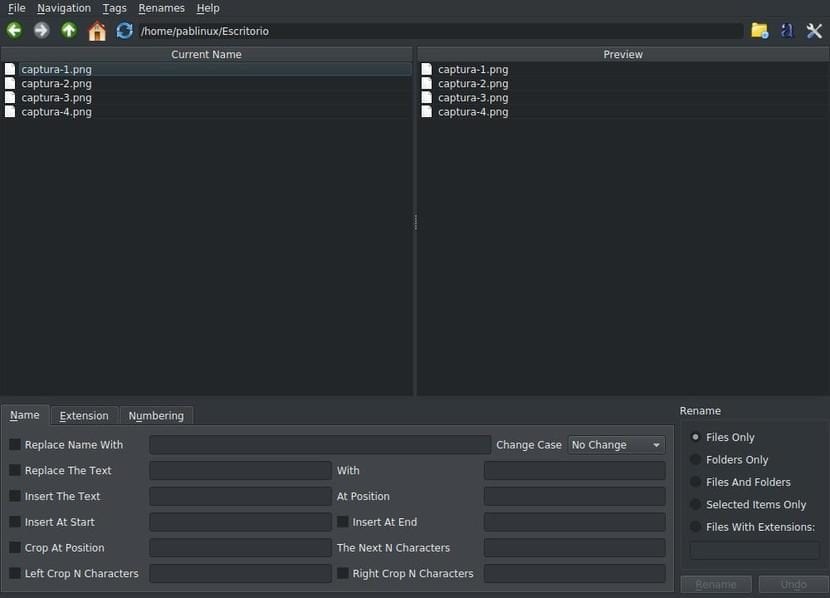
- முதலில் நாம் பார்ப்பது எங்கள் தனிப்பட்ட கோப்புறையின் பார்வை. எனது டெஸ்க்டாப்பில் கோப்புறையைத் திறந்துவிட்டேன், முந்தைய ஸ்கிரீன்ஷாட்டில் உங்களிடம் உள்ளவை தோன்றும்.
- முதலில் "பெயர்" தாவலில் பெயரைத் தேர்ந்தெடுப்போம்.
- பெயரை X உடன் மாற்றவும்
- X உரையை Y உடன் மாற்றவும்.
- Y என்ற இடத்தில் X உரையை செருகவும்.
- ஆரம்பத்தில் எக்ஸ் செருகவும் (வலதுபுறத்தில் உள்ள பெட்டியை முடிவில் சேர்க்கலாம்).
- நிலை X இல் ஒழுங்கமைக்கவும்.
- இடதுபுறத்தில் N எழுத்துக்களை ஒழுங்கமைக்கவும் (வலதுபுறத்தில் உள்ள பெட்டியை வலதுபுறமாக சுறுக்கும்படி சரிபார்க்கலாம்).
- இரண்டாவது தாவலில் (நீட்டிப்பு) நீட்டிப்பை தேர்வு செய்யலாம். விருப்பங்கள் முந்தைய தாவலில் உள்ளதைப் போலவே இருக்கும்.
- மூன்றாவது, எண். நாம் ஒரு எண்ணைச் சேர்க்க விரும்பவில்லை என்றால், அதை முன்னிருப்பாக விட்டுவிடுகிறோம். அதில் ஒரு எண்ணைச் சேர்க்க விரும்பினால், அதை ஆரம்பத்திலோ, முடிவிலோ அல்லது ஒரு குறிப்பிட்ட நிலையிலோ செய்யலாம். இது இப்படி இருக்கும்:
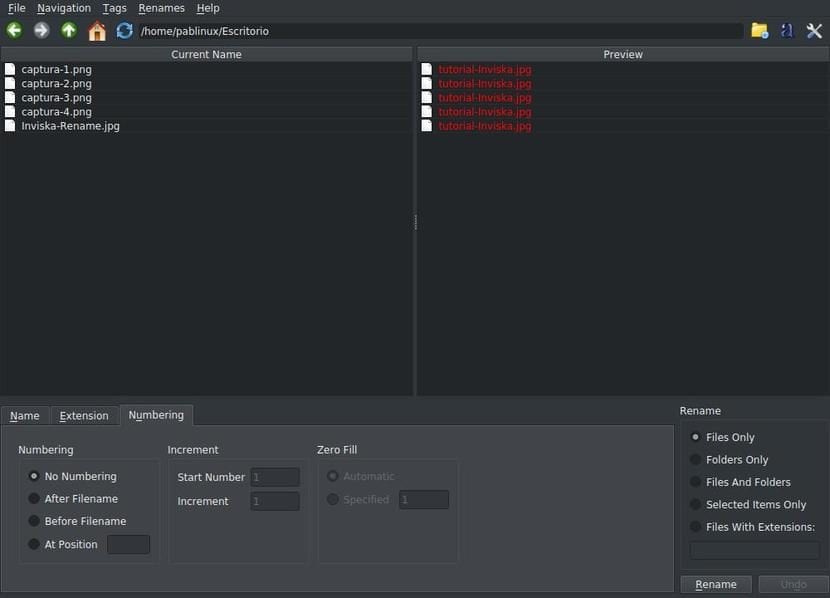
- «மறுபெயரிடு on என்பதைக் கிளிக் செய்க.
- அறிவிப்பில் "சரி" என்பதைக் கிளிக் செய்க.
- எல்லாம் சரியாக நடந்திருந்தால் எந்த செய்தியையும் நாங்கள் காண மாட்டோம். இப்போது நாம் சுட்டிக்காட்டிய பெயரிலும், நாம் கட்டமைத்த பாதையிலும் கோப்புகள் மாற்றப்பட்டுள்ளனவா என்பதை சரிபார்க்க மட்டுமே உள்ளது.
உங்கள் இயக்க முறைமை இயல்பாக இதைச் செய்தால் நீங்கள் சோதித்தீர்களா?
இந்த கேள்வி எனக்கு முக்கியமானது. எடுத்துக்காட்டாக, குபுண்டு இல்லை, ஆனால் உபுண்டு பல கோப்புகளை ஒரே நேரத்தில் மறுபெயரிட அனுமதிக்கிறது. இதைச் செய்ய, பல கோப்புகளைத் தேர்ந்தெடுத்து, வலது கிளிக் செய்து, "மறுபெயரிடு" விருப்பத்தைத் தேர்வுசெய்க. இன்விஸ்கா மறுபெயரிடுதலுடன் ஒத்த ஒன்று தோன்றும், ஆனால் எளிமையானது. எப்படியிருந்தாலும், நான் அதைப் பயன்படுத்தினேன், அது எனக்கு உதவியது.
இந்த இடுகையில் நாங்கள் குறிப்பிட்டுள்ள அனைத்தையும் மீண்டும் நினைவில் கொள்வது எனக்கு முக்கியம் இது "மறுபெயரிடுதல்" பற்றியது, "மாற்றுவது" அல்ல. ஒன்று அல்லது பல கோப்புகளை மற்ற வடிவங்களுக்கு மாற்ற (மற்றொரு நீட்டிப்பு), ஒவ்வொரு வகை கோப்புக்கும் ஒரு கணினி பயன்படுத்தப்பட வேண்டும். எடுத்துக்காட்டாக, இமேஜ்மேஜிக் கருவி மூலம் ஒரு கோப்பகத்தில் உள்ள அனைத்து JPG படங்களையும் PNGக்கு மாற்ற, பின்வருவனவற்றை எழுதுவோம், எங்கள் சகோதரி வலைப்பதிவு Ubunlog இல் இன்னும் விரிவாக உள்ளது:
for file in *.png; do convert $file -resize 830 primera-$file; done
உங்கள் லினக்ஸ் பிசி மூலம் ஒரு கோப்பின் பெயர் மற்றும் நீட்டிப்பை எவ்வாறு மாற்றுவது என்பது உங்களுக்கு ஏற்கனவே தெரியுமா?
நான் ஒரு வேலையைச் செய்கிறேன், நான் பக்கங்களைச் சேர்க்கிறேன் அல்லது சிலவற்றின் வரிசையை மாற்றுகிறேன் என்று சொல்லலாம் ... ஆவணத்தின் படத்தை விரைவாக அடையாளம் காண எந்த நிரலுடன் நான் பார்க்க முடியும், அதே நேரத்தில் பெயரை (அல்லது எண்ணை) மாற்றவும் ?
Prové "மறுபெயரிடு" மற்றும் ஜிம்பை இணைப்பது ஆனால் அது மிகவும் கடினமானது.